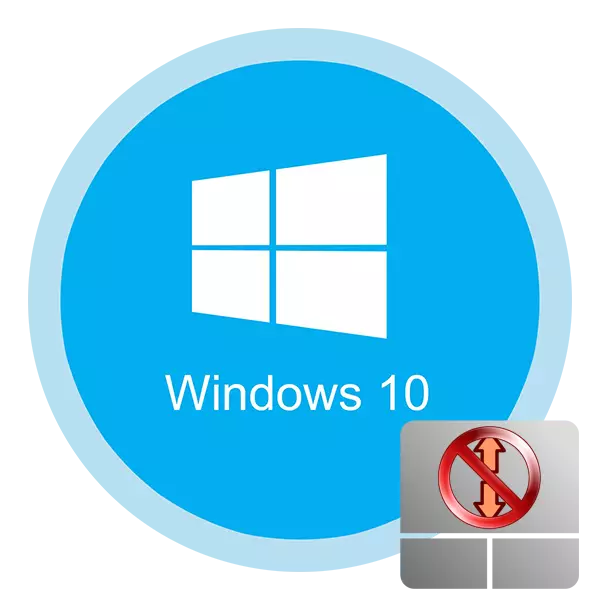
Pag-uyon nga lisud ang paghanduraw sa usa ka laptop nga wala'y touchpad. Kini usa ka bug-os nga pagkahilo sa analogue sa usa ka regular nga mouse mouse. Sama sa bisan unsang mga peripheral, kini nga elemento usahay mapakyas. Ug kini gipakita pinaagi niini dili kanunay nga kompleto nga pag-usisa sa aparato. Usahay pipila ra ang mga lihok nga nagdumili. Gikan sa kini nga artikulo, nahibal-an ra nimo kung giunsa nimo pagtul-id ang problema sa nakagubot nga gimbuhaton sa pag-scroll sa Touchpad sa Windows 10.
Mga pamaagi pagsulbad sa mga problema sa pag-scroll sa touchpad
Ikasubo, wala'y bisan usa ug unibersal nga pamaagi, nga gigarantiyahan nga ibalik ang pasundayag sa scroll. Kini tanan nagdepende sa lainlaing mga hinungdan ug nuances. Apan naggahin kami tulo nga sukaranan nga mga pamaagi nga makatabang sa kadaghanan sa mga kaso. Ug sa taliwala nila adunay usa ka solusyon sa software ug usa ka hardware. Atong ipadayon ang ilang detalyado nga paghulagway.Pamaagi 1: Opisyal nga humok
Una sa tanan, kinahanglan nga susihon kung ang pag-function sa scroll gilakip sa touchpad. Alang niini kinahanglan nimo nga gamiton ang tabang sa opisyal nga programa. Pinaagi sa default, sa Windows 10, kini awtomatik nga gi-install sa tanan nga mga drayber. Apan kung tungod sa pipila ka hinungdan wala kini mahitabo, nan kinahanglan nimo nga independente nga i-download ang software alang sa usa ka touchpad gikan sa website sa tiggama. Uban sa usa ka kinatibuk-ang panig-ingnan sa paghimo niini nga pamaagi, mahimo nimong mabasa ang mosunud nga link.
Magbasa pa: Pag-download sa TouchPPad Driver alang sa Asus Laptops
Human ma-install ang software, kinahanglan nimo buhaton ang mosunod:
- Pindota ang mga shortcut sa keyboard nga "Windows + R" Mga Yawi. Ang sistema sa paggamit sa sistema nga "run" makita sa screen. Kinahanglan nga kini sa pagsulod sa mosunod nga mando:
Gahom
Pagkahuman i-klik ang "OK" sa parehas nga bintana.
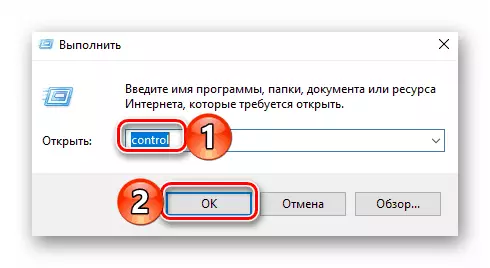
Sa ingon, ablihan ang "control panel". Kung gusto nimo, mahimo nimong gamiton ang bisan unsang ubang pamaagi sa paglansad.
Magbasa pa: Pag-abli sa "Control Panel" sa usa ka computer nga adunay Windows 10
- Sunod, girekomenda namon nga mahimo nimong ipatuman ang mode nga display nga "dagkong mga imahen". Makatabang kini nga mas paspas nga makit-an ang gitinguha nga seksyon. Ang ngalan niini magdepende sa tiggama sa laptop ug ang Touchpad mismo. Sa among kahimtang, kini ang "asus smart hesture". Pag-klik sa iyang ngalan sa higayon nga ang wala nga mouse button.
- Pagkahuman kinahanglan nimo nga makit-an ug moadto sa tab nga adunay tulubagon sa pagpahimutang sa mga lihok. Ihatag kini sa kini, diin gihisgutan ang function sa pag-scroll. Kung kini gi-deactivated, nga nakapaarang niini ug makatipig sa mga pagbag-o. Kung kini nahimo na, sulayi nga i-off, ipadapat ang mga setting, ug dayon i-uli.
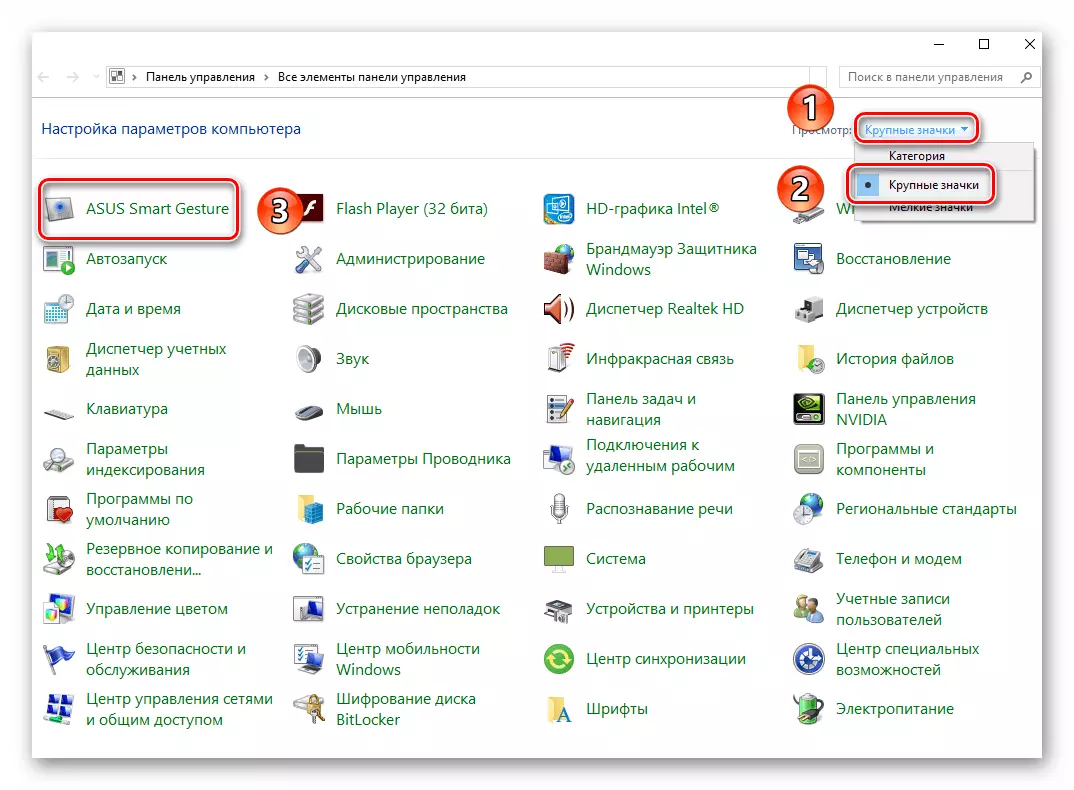
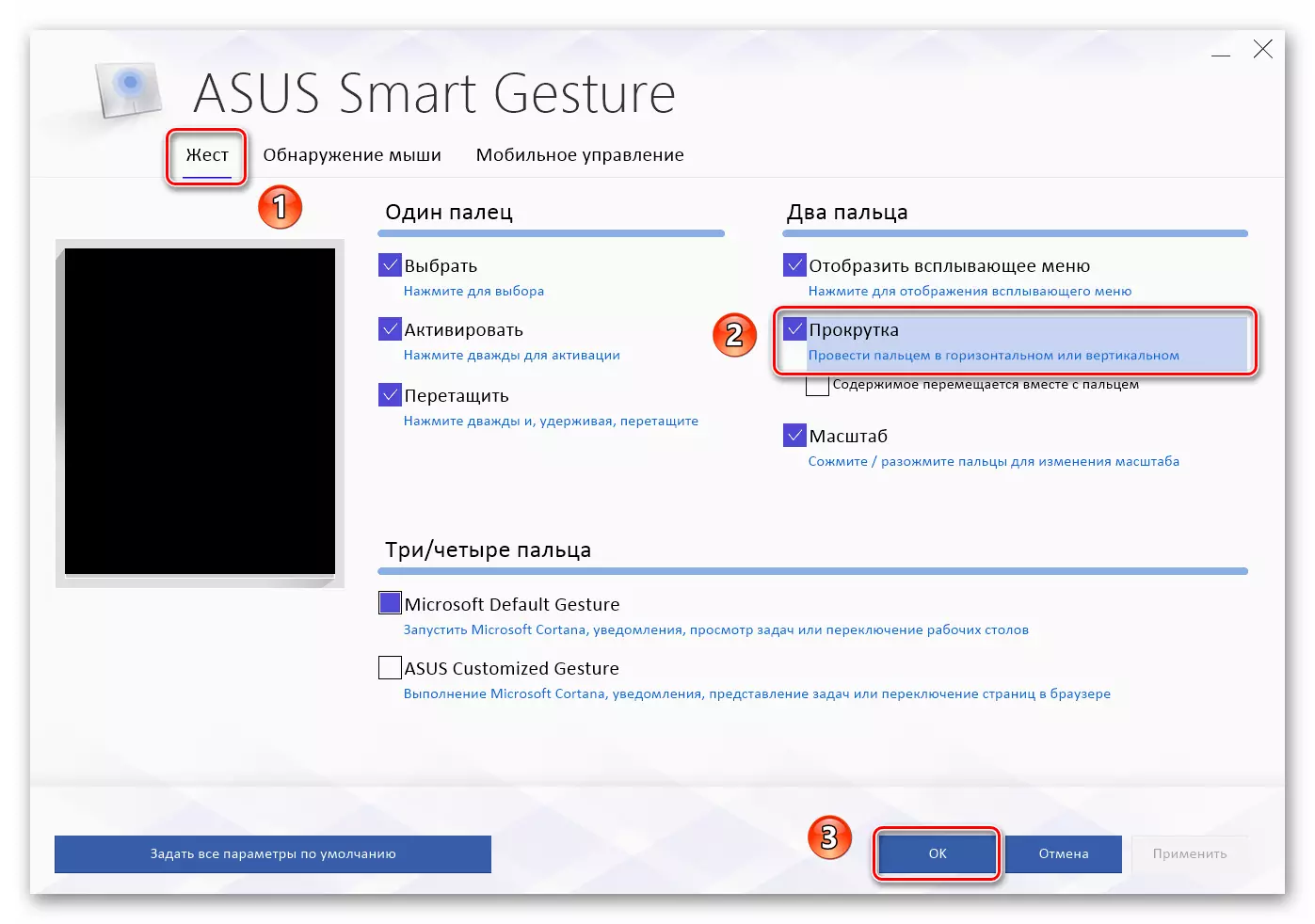
Nagpabilin lang kini aron sulayan ang scroll nga pasundayag. Sa kadaghanan nga mga kahimtang, ang ingon nga mga aksyon makatabang sa pagsulbad sa problema. Kung dili, sulayi ang mosunud nga pamaagi.
Paagi 2: Pag-undang sa software sa Pag-shutdown
Kini nga pamaagi labi ka daghan, tungod kay kini nag-uban sa daghang mga subparaphs. Ubos sa pag-apil sa programa, kini nagpasabut nga pagbag-o ang mga parameter sa BIOS, pag-install pag-usab sa mga drayber, pag-usab sa mga parameter sa sistema ug paggamit sa usa ka espesyal nga yawe nga kombinasyon. Sa sayo pa, nakasulat na kami usa ka artikulo nga naglangkob sa tanan nga mga butang sa ibabaw. Busa, ang tanan nga gikinahanglan kanimo mao ang pagsunod sa link sa ubos ug pamilyar ang imong kaugalingon sa materyal.
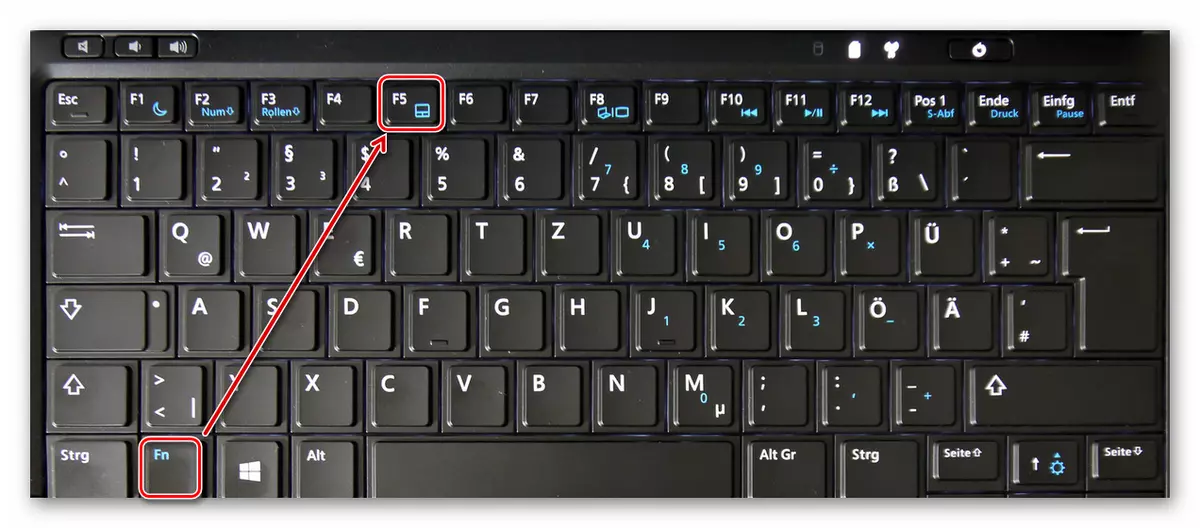
Magbasa pa: Pagbalik sa Touchpad sa Windows 10
Dugang pa, sa pipila ka mga kaso ang usa ka pagdili sa pagdili sa aparato nga adunay sunod nga pag-instalar makatabang. Nahimo kini nga yano kaayo:
- Pag-klik sa menu nga "Start" nga adunay tuo nga buton sa mouse, ug dayon pilia ang "Device Manager" gikan sa menu sa konteksto.
- Sa sunod nga bintana makita nimo ang usa ka lista sa kahoy. Pangitaa ang seksyon nga "Mouse ug uban pang mga timailhan nga mga aparato". Buksi kini ug, kung imong ipunting ang mga aparato, pangitaa ang usa ka touchpad didto, dayon i-klik ang ngalan nga PCM. Sa bintana nga nagbukas, i-klik ang "Delete Device" nga linya.
- Sunod, sa taas kaayo sa bintana nga "Device Manager", i-klik ang "Aksyon" nga buton. Pagkahuman niana, pilia ang linya sa pag-update sa "UPDATE Equipment".
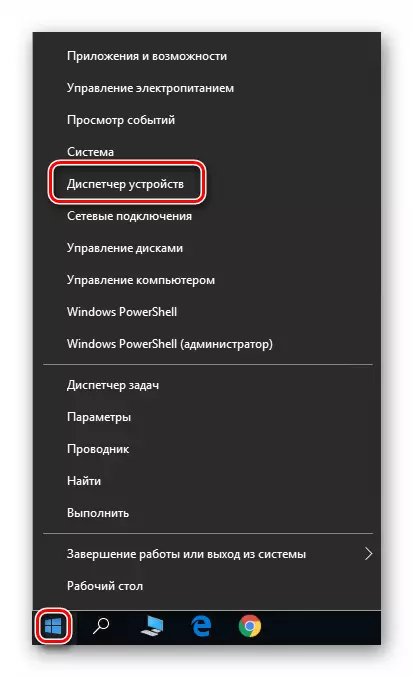
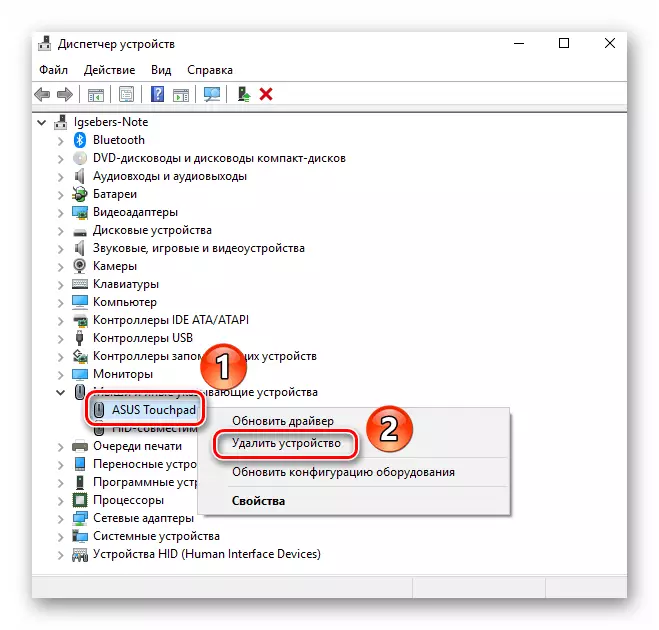
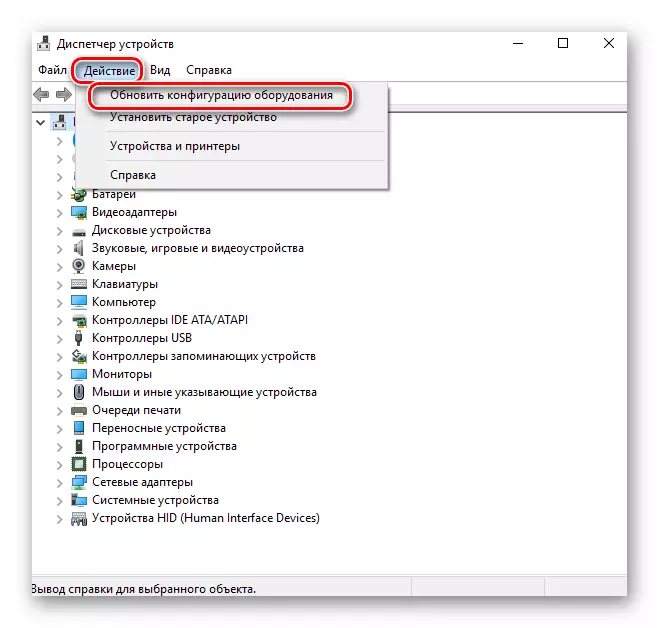
Ingon usa ka sangputanan, ang touchpad nga konektado pag-usab sa sistema ug Windows 10 nag-instalar usab sa gikinahanglan nga software. Posible nga ang pag-function sa scroll makaarang sa pag-angkon pag-usab.
Paagi 3: Mga Kontak sa Paglimpyo
Kini nga pamaagi mao ang labing lisud sa tanan nga gihulagway. Sa kini nga kaso, gigamit namon ang pisikal nga pagsira sa touchpad gikan sa motherboard sa laptop. Alang sa lainlaing mga hinungdan, ang mga kontak sa loop mahimong maka-oxidize o yano nga mobalhin, busa ang posporo nga posporo. Palihug hinumdumi nga ang tanan nga naa sa ubos kinahanglan lamang kung ang ubang mga pamaagi wala makatabang sa tanan ug adunay mga pagduha-duha sa mekanikal nga pagbungkag sa aparato.
Hinumdomi nga dili kita responsable sa mga malfunction nga mahimong motungha sa panahon sa pagpatuman sa mga rekomendasyon. Ang tanan nga mga aksyon nga imong gihimo sa imong kaugalingon nga peligro, busa kung dili ka sigurado sa imong kaugalingon, mas maayo nga mokonsulta sa mga espesyalista.
Timan-i nga sa panig-ingnan sa ilawom sa Asus Laptop ipakita. Kung ikaw adunay usa ka aparato gikan sa lain nga tiggama, ang proseso sa pag-dismuting mahimong magkalainlain. Mga link sa mga temato nga mga manwal nga imong makit-an sa ubos.
Tungod kay kinahanglan nimo nga limpyohan ang mga kontak sa touchpad, imbes nga i-repling kini sa lain, unya pag-disassemble sa hingpit nga laptop. Igo na ang mosunud:
- I-off ang laptop ug ihikaw kini gikan sa gahum. Kuhaa ang charger sa charger gikan sa socket sa balay.
- Unya ablihi ang tabon sa laptop. Pagkuha usa ka patag nga gamay nga distornerverver o bisan unsang uban nga angay nga butang, ug pag-ayo ipahiangay ang sulab sa keyboard. Ang imong katuyoan mao ang pagbira niini gikan sa mga grooves ug sa samang higayon dili makadaot sa mga gilakip nga nahimutang sa palibot sa perimeter.
- Pagkahuman niana, tan-awa ang ilawom sa keyboard. Sa parehas nga oras, ayaw pag-undang kini, tungod kay adunay posibilidad nga mabungkag ang contact loop. Gikinahanglan nga kuhaon kini sa hinay. Aron mahimo kini, ipataas ang plastik nga bukid.
- Ubos sa keyboard, gamay sa ibabaw sa Touchpad, makita nimo ang parehas nga loop, apan usa ka labi ka gamay nga gidak-on. Kini ang responsable sa pagkonektar sa touchpad. Sa samang paagi, idisid ang kini.
- Karon kini nagpabilin lamang aron malimpyohan ang kaugalingon ug ang koneksyon koneksyon gikan sa polusyon ug abug. Kung nahibal-an nimo nga ang mga kontak nga naka-oxidized, mas maayo nga maglakaw sa kanila nga adunay espesyal nga paagi. Pagkahuman, kinahanglan nimo nga ikonekta ang tanan sa reverse order. Ang mga galong gihigot pinaagi sa pag-ayo sa plastik nga latch.

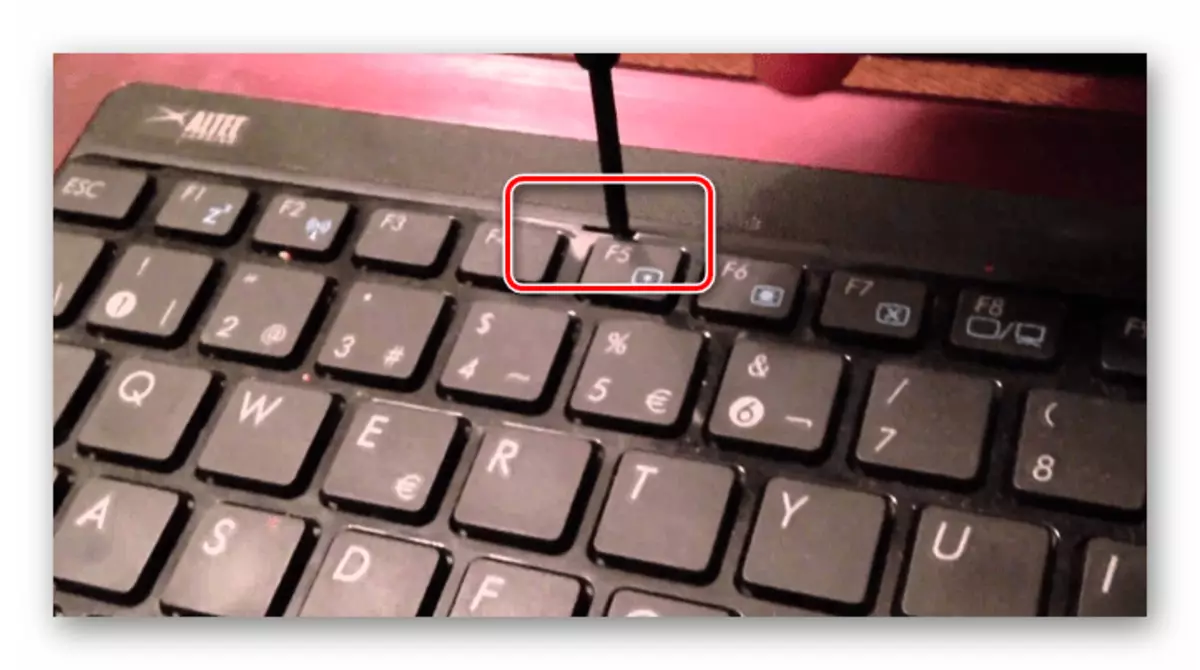

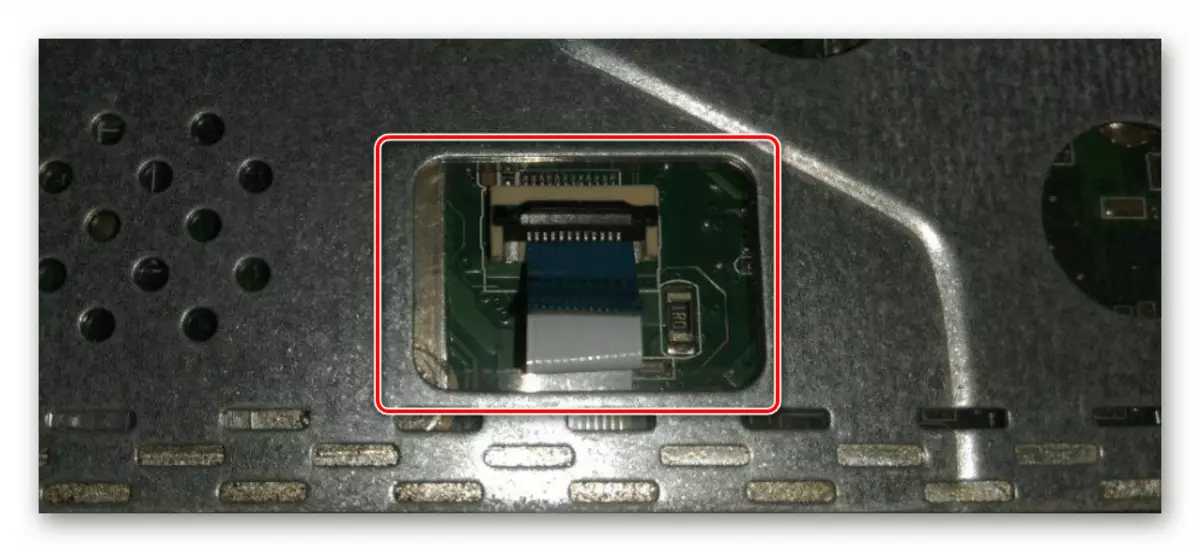
Sama sa nahisgutan namon kaniadto, ang pipila ka mga modelo sa laptop nagkinahanglag labi ka labi nga pag-disassemly aron ma-access ang mga magdudula sa Touchpad. Ingon pananglitan, mahimo nimong gamiton ang among mga artikulo aron mabungkag ang mga mosunud nga mga tatak: Packard Bell, Samsung, Lenovo ug HP.
Sama sa imong nakita, adunay usa ka igo nga gidaghanon sa mga paagi nga makatabang sa pagsulbad sa problema sa scroll function sa usa ka toptoppad sa usa ka laptop.
